Содержание
Как пользоваться инструментом Лассо в Фотошопе
Одна из самых популярных задач, которую пользователи пытаются решить с помощью Photoshop – вырезать объект с фотографии. После этого можно заменить или вообще убрать фон, выделить объект с помощью цветов или скопировать его и расположить на изображении несколько раз. Эту задачу можно выполнить с помощью инструмента “Лассо”.
В жизни, лассо – это веревка для охвата какого-то предмета, и одноименный инструмент в Фотошопе выполняет именно такую функцию. В программе есть три вида этого инструмента: обычное “Лассо”, “Прямолинейное лассо” и “Магнитное лассо”. Выбрать его можно на панели инструментов, где он обычно находится третьим по счету; также инструмент доступен по горячей клавише L. Чтобы выбрать другой вид лассо, нажмите на его значок на панели правой кнопкой, после чего появится выпадающий список со всеми вариантами. Также переключиться между видами инструмента можно с помощью клавиш Shift+L.
В этой статье мы будем рассматривать его основную разновидность – обычное Лассо – оставив второй и третий вид на другой раз. Для выбора инструмента просто нажмите на его значок на панели инструментов.
Содержание
- Принцип работы инструмента
- Как выделять точнее с первого раза
- Корректировка результата
- Добавление недостающих областей
- Удаление лишних областей
- Обработка краев изображения
- Как снять/убрать выделение
- Два других вида Лассо
Среди всех инструментов программы Лассо – один из самых простых для обучения. Пользователь просто обводит нужную область мышкой и делает с ней то, что ему нужно. По сути, это похоже на обычное рисование, хотя здесь есть явный недостаток – мышкой обводить не очень удобно, поэтому выделенная область может быть не очень ровной. Справиться с этим помогают другие виды Лассо, но подкорректировать результат можно и без них.
Если вы включили инструмент, курсор вашей мыши становится “веревкой” импровизированного лассо.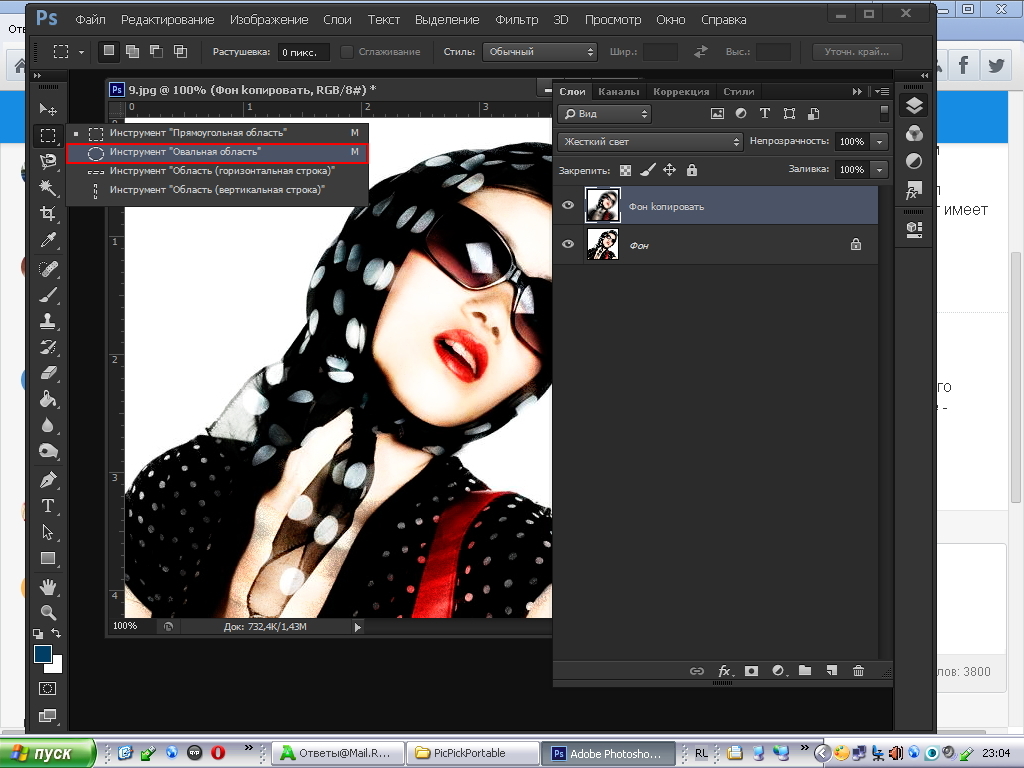 Чтобы выделить область, нужно зажать левую кнопку мыши и, не отпуская ее, обвести нужный объект. Если отпустить раньше – между первой и последней точкой будет проведена прямая линия, что иногда может быть даже удобнее.
Чтобы выделить область, нужно зажать левую кнопку мыши и, не отпуская ее, обвести нужный объект. Если отпустить раньше – между первой и последней точкой будет проведена прямая линия, что иногда может быть даже удобнее.
Сам инструмент обладает богатыми возможностями. Выделение происходит в четырех режимах: новая выделенная область, добавить к выделенной область, вычесть из выделенной области и оставить только пересечение с выделенной областью.
В первом режиме вы просто выделяете нужную область. Во втором – поочередно выделяете несколько областей, с которыми потом и идет работа. В третьем – вы выделяете область, из которой можете удалить меньшую область внутри нее. Наконец, в четвертом вы выделяете несколько областей, среди которых остаются только то, что одновременно входит в каждую из них – как на диаграмме Эйлера-Венна для пересечения.
Лучше всего с этим инструментом работать так: сначала выделяйте объект в общих чертах таким образом, чтобы охватить всю требуемую область, а затем аккуратно корректируйте выделенную часть, удаляя ненужные детали. Это наиболее удобный метод точного выделения объекта, потому что с первого раза обвести его как следует практически невозможно.
Это наиболее удобный метод точного выделения объекта, потому что с первого раза обвести его как следует практически невозможно.
Итак, после открытия изображения можно приступить к работе. Выбираем инструмент “Лассо” на панели инструментов или горячей клавишей L.
Затем определяемся с тем, какой объект нужно выделить. Для примера мы возьмем фотографию Киану Ривза и выделим благодаря лассо только актера, без фона.
Выделять объект можно с любой точки, поэтому нажимаем мышкой на любую точку около границы головы и, не отпуская левую кнопку мыши, обводим всю голову, вместе с плечами. Закончить выделение необходимо в том же месте, где было сделано первоначальное нажатие. На этом этапе будет много неточностей, и выделение даже близко не будет соответствовать требуемой фигуре, но все это можно подкорректировать дальше.
Как выделять точнее с первого раза
Удобнее всего производить подобное выделение с помощью Лассо при максимальном увеличении фотографии – тогда неточности будут гораздо меньших масштабов. Однако многие не приближают фотографию слишком сильно, поскольку тогда нужная область выходит за пределы окна программы, а как двигать фотографию в сторону без отключения инструмента – непонятно. К счастью, это довольно просто – нужно нажать и удерживать пробел, в результате чего включится инструмент “Рука”, который позволит передвинуть картинку в любую нужную сторону.
Однако многие не приближают фотографию слишком сильно, поскольку тогда нужная область выходит за пределы окна программы, а как двигать фотографию в сторону без отключения инструмента – непонятно. К счастью, это довольно просто – нужно нажать и удерживать пробел, в результате чего включится инструмент “Рука”, который позволит передвинуть картинку в любую нужную сторону.
Обратите внимание, что отпускать кнопку мыши при этом также нельзя, поэтому для выполнения подобного действия вам понадобится зажимать одновременно две кнопки – и левую кнопку мыши, и пробел. Но звучит это сложнее, чем есть на самом деле, так что никаких неудобств во время работы не возникает.
Также расширить окно можно клавишей F – одно нажатие уберет полосы прокрутки и лишние панели, а два – переведет вас в полноэкранный режим. Если нужный объект граничит с краем изображения, можно смело выделять любую область за его пределами – в конце она все равно отсечется.
После того, как вы выделите объект полностью и придете в начальную точку, кнопку мыши можно отпускать – программа покажет, какой результат у вас получился. Края самого выделения будут анимированными – это означает, что в данный момент оно активно и его еще можно менять. Если выделение получилось неточным, ничего страшного: мелкие ошибки можно подкорректировать, а крупные – отменить нажатием Ctrl+Z. Кстати, если ошибочным оказалось само нажатие Ctrl+Z, это действие можно “вернуть вперед” сочетанием клавиш Shift+Ctrl+Z.
Края самого выделения будут анимированными – это означает, что в данный момент оно активно и его еще можно менять. Если выделение получилось неточным, ничего страшного: мелкие ошибки можно подкорректировать, а крупные – отменить нажатием Ctrl+Z. Кстати, если ошибочным оказалось само нажатие Ctrl+Z, это действие можно “вернуть вперед” сочетанием клавиш Shift+Ctrl+Z.
Корректировка результата
Чтобы подкорректировать область выделения как можно точнее, нужно приблизить картинку до тех масштабов, в которых вам эта точность важна. Сделать это можно путем сочетания клавиш Ctrl и + (знак плюса) или с помощью инструмента “Лупа”, который на панели инструментов находится почти в самом конце.
Также его можно горячей клавишей Z. После выбора инструмента нужно просто нажимать на картинку до тех пор, пока не приблизитесь до нужного масштаба. Если вы увеличили изображение слишком сильно – при включенной Лупе нажмите на него правой кнопкой мыши и выберите “Уменьшить”.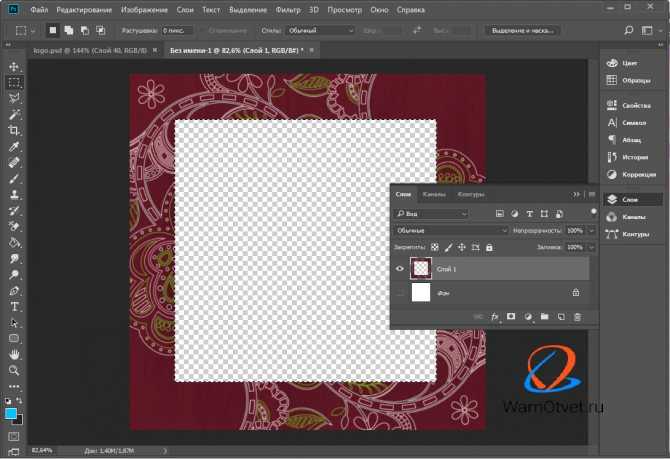 Кроме того, “уменьшающую” Лупу можно вызвать зажатием клавиш Alt+пробел.
Кроме того, “уменьшающую” Лупу можно вызвать зажатием клавиш Alt+пробел.
Перемещаться по картинке после увеличения можно описанным выше способом – посредством инструмента “Рука”, который вызывается клавишей H и также находится на панели инструментов.
Добавление недостающих областей в режиме “Добавить к выделенной область”
Итак, найдите область, которую надо подкорректировать. Может быть, вы захватили немного лишнего пространства, или же выделение не охватило объект полностью – все это легко поправимо. Например в нашем случае мы забыли выделить небольшой клочок волос:
Включите инструмент “Лассо” еще раз. Далее все зависит от того, хотите вы добавить область или удалить ее. Чтобы добавить, зажмите Shift и обведите тот кусочек изображения, который также нужно охватить выделением. Кстати, если после нажатия Shift вы начали выделять область мышкой, сам Shift можно отпустить – выделение будет происходить до тех пор, пока вы не отпустите кнопку мыши.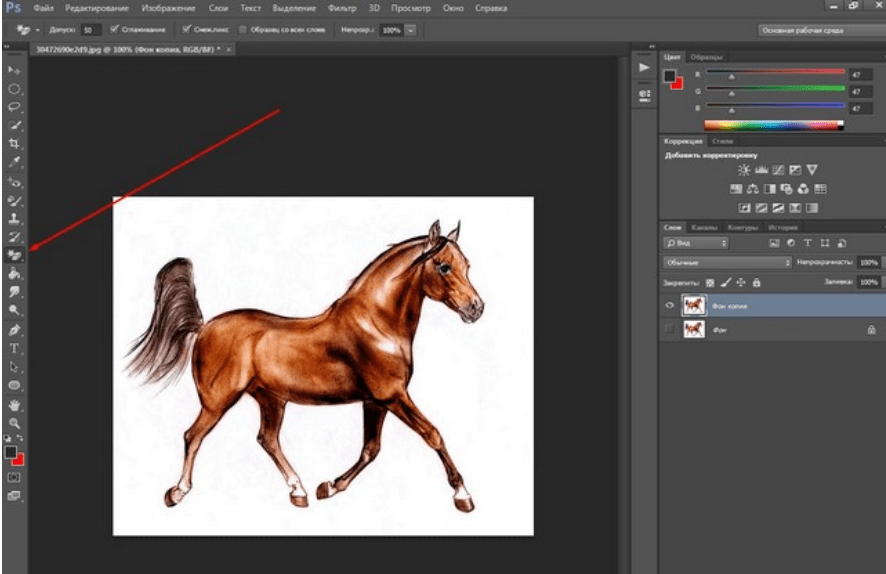
После того, как мы добавили небольшой участок выделения, контур выглядит так:
Кроме того, таким же образом можно добавить область, не граничащую с нужным объектом напрямую. Например, если нужно выделить голову и кисти рук, их точно также можно добавлять к выделению с зажатой клавишей Shift. Этого же результата можно добиться, если изначально поставить Лассо во второй режим – “Добавить к выделенной области”.
Удаление лишних областей в режиме “Вычесть из выделенной области”
Примерно по такому же принципу происходит удаление ненужных участков – либо с помощью горячей клавиши, либо выбором нужного режима выделения.
Удаление происходит через клавишу Alt – зажмите ее и удаляйте лишние области из выделения. Зажатие этой клавиши переводит инструмент Лассо в третий режим, “Вычитание из выделенной области”, который также можно выбрать из горизонтального меню со значками над окном с картинкой.
Как и в случае с клавишей Shift, нет никакой необходимости держать зажатой кнопку Alt – после начала выделения области мышкой ее можно отпустить до конца обводки.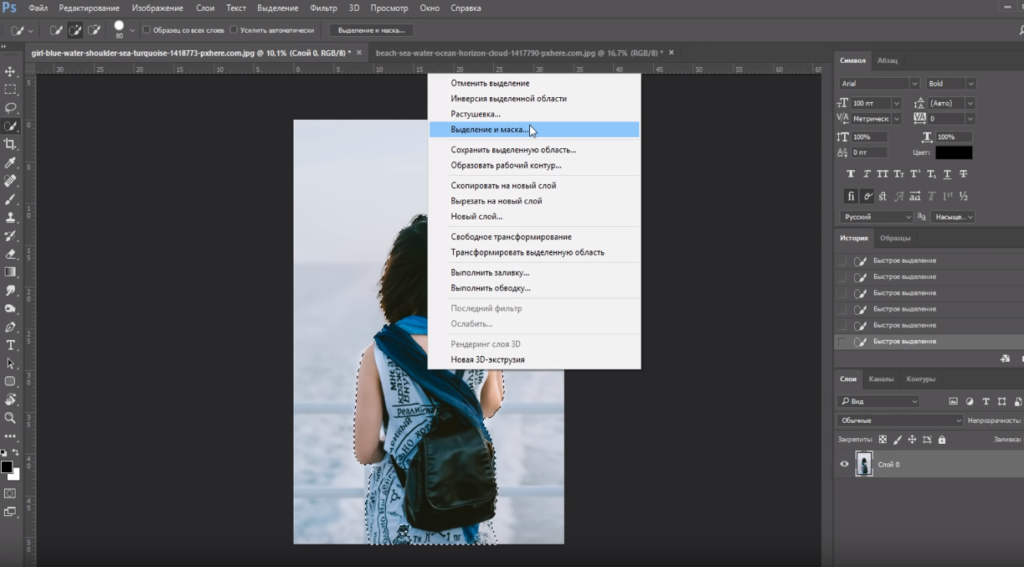
После корректировки изображения получится выделенная область, которая довольно точно соответствует объекту на фотографии. Конечно, идеально выделить участок очень сложно, и мелкие недостатки останутся всегда, но обычно этого хватает для решения любой практической задачи.
Обработка краев изображения
Если вы хотите продолжить работу с выделенным участком, нажмите Ctrl+C и сразу же Ctrl+V – участок перенесется на автоматически созданный новый слой.
Подкорректировать результат можно инструментом “Размытие” – выберите его из панели инструментов:
Затем пройдитесь им по краям изображения. Таким образом резкие переходы станут чуть более мягкими:
После этого можно пойти еще дальше. Берем “Ластик”:
Устанавливаем непрозрачность и нажатие инструмента на “30%”:
Еще раз проходимся по краям изображения и удаляем то, что кажется нам лишним. У нас на скорую руку получился такой результат:
Можно потратить больше времени и на выделение и на обработку, тогда и результат будет совершенно другим.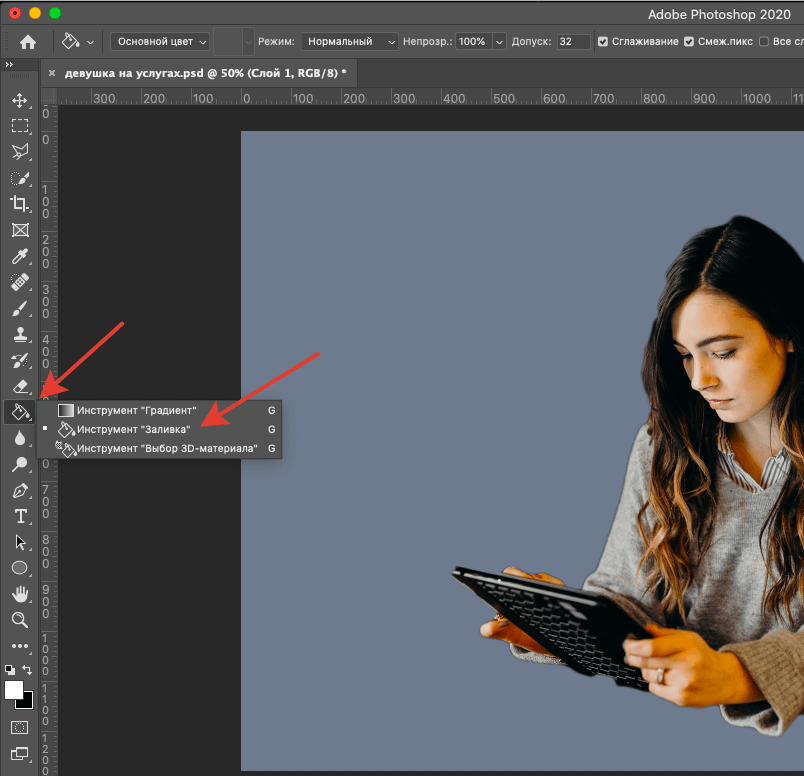
Как снять/убрать выделение
Чтобы снять выделение нужно зайти в верхнем меню выбрать “Выделение” -> “Отменить выделение”. Также это можно сделать через сочетание клавиш Ctrl+D.
Два других вида Лассо
Во многих задачах будет гораздо уместнее использование дополнительных разновидностей инструмента Лассо – прямолинейное и магнитное. Прямолинейное Лассо подойдет в тех случаях, если целевой объект состоит из прямых линий и углов и хотя бы в общих чертах представляет собой многоугольник – прямоугольный вид инструмента справится с задачей гораздо лучше, чем обычное лассо или же магнитное.
Однако именно магнитное лассо является самым мощным и “умным” инструментом: если у объекта на изображении есть резкие границы – например, при наличии переднего и заднего планов – гораздо более точным будет выделение магнитным лассом. Он автоматически будет корректировать обводку по границе объекта, даже если вы будете обводить его не слишком точно, и даст намного более точные результаты, чем возможно сделать вручную. В нем много дополнительных настроек, но даже при использовании этого инструмента с настройками по умолчанию можно получить отличные результаты с первого раза.
В нем много дополнительных настроек, но даже при использовании этого инструмента с настройками по умолчанию можно получить отличные результаты с первого раза.
На этом все! Как всегда, задавайте свои вопросы в комментариях и мы обязательно на них ответим. До встречи в следующих уроках.
Как вырезать объект в фотошопе: убираем человека с изображения
Зачастую при работе с изображениями в программе Фотошоп перед пользователем встает задача вырезать часть изображения с исходника. Это может быть совершенно любой объект (человек, дерево, животное, предмет интерьера и т. д.).
Из этой статьи вы узнаете, какие инструменты программы применяются для решения таких задач. А также ознакомитесь с наглядным примером такой работы.
Содержание: “Как вырезать объект в Фотошопе”
- Инструменты для вырезания объектов с изображения
- Быстрое выделение
- Волшебная палочка
- Лассо
- Прямолинейное лассо
- Магнитное лассо
- Перо
- Практическая часть: убираем человека с изображения
Инструменты Photoshop, которые понадобятся
Для вырезания каких-либо объектов с изображения в фотошопе существует несколько подходящих инструментов.
Быстрое выделение
Этот инструмент применим не во всех случаях. Требуется, чтобы выделяемый объект имел четкий контур. То есть в местах соприкосновения объекта с основным фоном цветовая гамма не должна смешиваться. Как например на представленной ниже картинке.
Волшебная палочка
Это инструмент, которым можно выделить все пиксели, объединенные одним цветом. Выделение может быть как смежных пикселей одного цвета, так и всех пикселей этого цвета на изображении. К примеру, имея однотонный фон, его легко можно удалить, применив волшебную палочку.
Ниже показано выделение с помощью волшебной палочки всего фона:
Затем, после выделения, кликаем DEL и получаем прозрачный фон:
Лассо
Инструмент весьма специфический и неудобный. Целесообразнее использовать лассо только на графическом планшете. Попробуйте сами, и убедитесь в правдивости этих слов. Для использования лассо необходимо иметь чрезвычайно твердую руку.
Для использования лассо необходимо иметь чрезвычайно твердую руку.
Прямолинейное лассо
Удобная вещь при необходимости выделения объектов с прямыми гранями. В остальных же случаях бесполезный инструмент.
Магнитное лассо
Напоминает по своему принципу «Быстрое выделение», только более точное и с возможностью корректировки. В результате создается линия по контуру объекта. Применять следует, только когда контур четкий и не размытый. Аналогично, как и с быстрым выделением.
Перо
Это, наверное, самый удобный инструмент для работы над выделением каких-либо объектов. Гибкость инструмента позволяет его использовать для работы с объектами любой формы и сложности.
Практическая часть: убираем человека с изображения
На практике вы подробно познакомитесь именно с последним инструментом – Перо. Все остальные инструменты в принципе интуитивно понятны и наглядны, а вот Перо требует от пользователя навыков и знаний по работе с ним.
К тому же это самый лучший инструмент для выделения объектов. Лучше всего начинать изучать сразу самые правильные и верные подходы. Именно поэтому практический пример приведен именно с использованием инструмента Перо.
Первым делом нам понадобится изображение для работы. Возьмем, к примеру, фотографию одной из наших любимых актрис – Галь Гадот.
Наша задача отделить изображение актрисы от окружающего ее фона.
Итак, первым шагом требуется создать слой с копией исходной картинки.
Кстати, у нас есть отдельный урок: Как скопировать слой в Photoshop
Далее, выберем на панели инструментов «Перо» и отметим точку на картинке (в любом месте контура актрисы). Эта точка будет являться опорной. С нее начнется выделение объекта, и в этой же точке оно должно завершиться.
На нашем примере, по обоим сторонам от опорной точки объект имеет закругления. Необходимо максимально плавно обвести их «Пером». Начнем двигаться в правую сторону.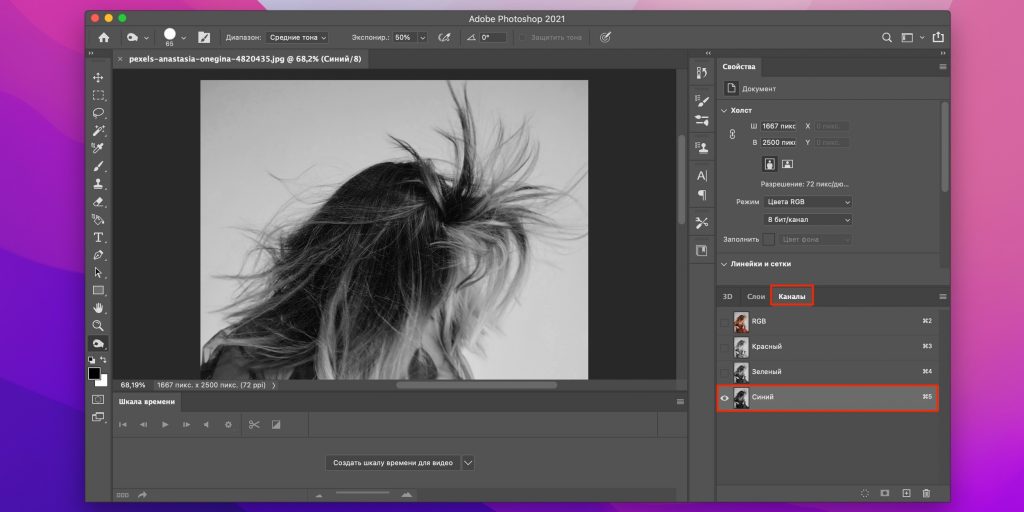
Многие новички совершают ошибку, работая с закруглениями контура. Полагая, что чем больше они поставят точек, тем плавнее выйдет линия. Это не так, как раз напротив точек нужно меньше. Определив на глаз радиус закругления, поставьте следующую точку в некотором удалении от опорной.
После этого поставьте еще одну точку по центру между первыми двумя.
Затем потяните в нужную сторону, взявшись за центральную точку мышью и зажав на клавиатуре кнопку CTRL.
Таким способом проработайте все сложные участки контура и выделите весь объект.
В случае, когда контур объекта обрезан на изображении холстом (на нашем примере снизу), его можно вынести за границы холста.
Когда выделение завершено и контур замкнулся, щелкните внутри него правой кнопкой мыши. Затем в появившемся списке нажмите на «Образовать выделенную область (“Выделить область” в нашем случае – Photoshop CC)».
В параметре радиуса растушевки укажите значение равное 0.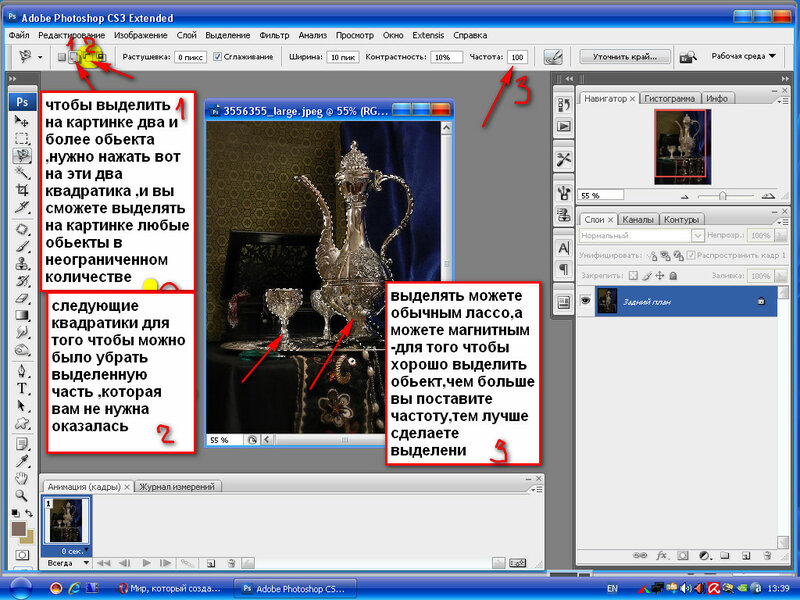 Подтвердите действие нажатием кнопки «ОК».
Подтвердите действие нажатием кнопки «ОК».
Итак, у нас получилось выделение фона объекта.
Тут можно сразу его удалить кнопкой DEL и все готово. Но мы рассмотрим более сложный путь, для понимания всех нюансов.
Выделение необходимо перенести с фона на объект, для этого воспользуйтесь комбинацией кнопок CTRL+SHIFT+I.
После этого потребуется выбрать «Выделение» – «Прямоугольная область».
Наверху, в параметрах инструмента нажмите кнопку «Уточнить край» – для версий Photoshop CS. Мы проводим этот урок в Photoshop CC. Поэтому кликаем на “Выделение и маска”:
В результате должно открыться окно с настройками, где нужно выставить требуемые параметры. Значения параметров для каждого конкретного случая могут быть свои. Не помешает немного сдвинуть границы выделения в сторону объекта и сгладить. Так как при выделении могли быть затронуты частички фона.
Подтверждаем изменения кнопкой «ОК».
Вот и все, осталось только нажать CTRL+J (копируем выделенное изображение на новый слой), и все готово.
Теперь скрываем все остальные слои и оставляем только слой только с Галь Гадот, без фона:
Надеемся этот урок помог вам научиться вырезать объекты и человека в Фотошопе. Мы это делали в программе Photoshop CC. Но действия практически не будут отличаться для любой другой версии программы, включая CS6 или CS5.
Как вырезать что-нибудь в Photoshop за 3 простых шага | Скайлум с практическими рекомендациями | Skylum How-to
Прочтите руководство, чтобы узнать, чем каждый инструмент отличается от остальных.
Photoshop, пожалуй, лучший фоторедактор, если говорить о количестве функций и элементов управления. Он не только содержит несколько инструментов для коррекции экспозиции, цвета, температуры и резкости; это также позволяет пользователю изменять содержание изображений при выборе темы. Это означает, что пользователи могут обрезать, поворачивать, создавать новые слои, использовать инструменты кисти и даже свободно преобразовывать свои изображения или их части.
Хотите узнать, как вырезать человека в Photoshop? А может как обрезать в фотошопе? Начните с инструментов и различных методов, позволяющих выбирать части изображения. С помощью этих инструментов вы можете удалить ненужные объекты, поменять небо на более эффектное или переместить часть изображения на другое изображение.
Примечание: Если вы ищете простое в использовании, но высокотехнологичное программное обеспечение для редактирования фотографий и не хотите обрезать изображения в Photoshop с помощью причудливых инструментов, попробуйте вместо этого Luminar Neo.
Давайте посмотрим, как в Photoshop удалить или заменить часть фотографии.
Как вырезать что-то в Photoshop тремя способами
Этот урок поможет вам понять, как вырезать объект в Photoshop. Итак, приступим, открываем изображение и пошагово следуем инструкциям.
Шаг 1
Прежде чем вырезать изображение с помощью инструментов выбора формы, убедитесь, что часть, которую вы хотите вырезать, имеет определенную форму или может быть разбита на определенные формы. В противном случае ваш выбор не будет чистым.
В противном случае ваш выбор не будет чистым.
Шаг 2
Чтобы использовать инструменты выбора формы, выберите форму, которая лучше всего соответствует вашим потребностям, на панели инструментов. Затем просто нарисуйте фигуру на той части изображения, которую вы хотите обрезать, и она будет выделена. Когда вы будете довольны своим выбором, нажмите «Удалить», чтобы удалить его с фотографии.
Шаг 3
Довольно просто, правда? Если вы когда-нибудь задумывались, как вырезать изображение в Photoshop, вам не о чем беспокоиться; это достаточно простой процесс, как только вы к нему привыкнете.
Как легко вырезать изображение с помощью инструментов «Лассо»
Инструменты «Лассо» в Photoshop отлично подходят для вырезания областей, не имеющих определенной геометрической формы. Этот инструмент имеет три подтипа:
- Лассо — для выделения от руки
- Polygonal Lasso — для выделения по прямым линиям
- Магнитное лассо — для автоматического следования заданной границе
Метод выделения немного отличается для каждого инструмента.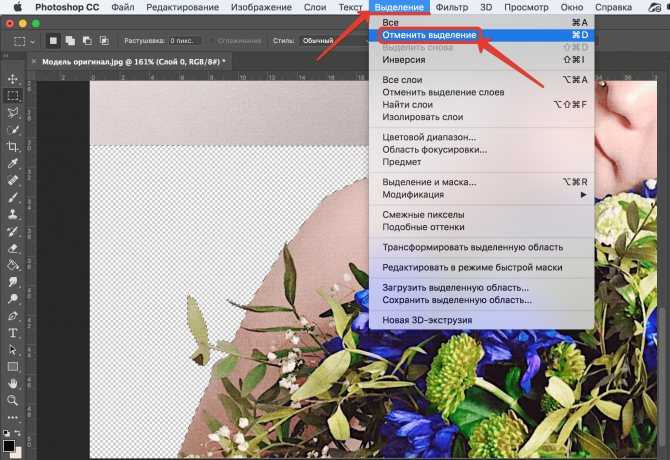 Рассмотрим пошагово каждый из предложенных способов.
Рассмотрим пошагово каждый из предложенных способов.
Шаг 1
При использовании обычного лассо удерживайте кнопку мыши нажатой, пока делаете выбор. Как только вы отпустите кнопку, выбор будет сделан. Это один из самых простых способов обрезать изображение в Photoshop.
Шаг 2
Как вырезать фигуру в Photoshop? С многоугольным лассо щелкните мышью и отпустите, чтобы начать выделение. Затем щелкните еще раз, где вы хотите, чтобы линия выбора заканчивалась, а следующая строка начиналась автоматически. Как только вы нарисуете эти линии вокруг вашего объекта, закончите рисовать свой путь и вернетесь в начальную точку, выбор будет сделан. В качестве альтернативы, если вы хотите закрыть окно выбора автоматически, просто дважды щелкните мышью, и Photoshop вырежет область между начальной точкой и точкой, в которой вы дважды щелкнули. Сделайте это правильно, и вы получите отличный результат.
Шаг 3
С помощью магнитного лассо легко вырежьте объект в Photoshop.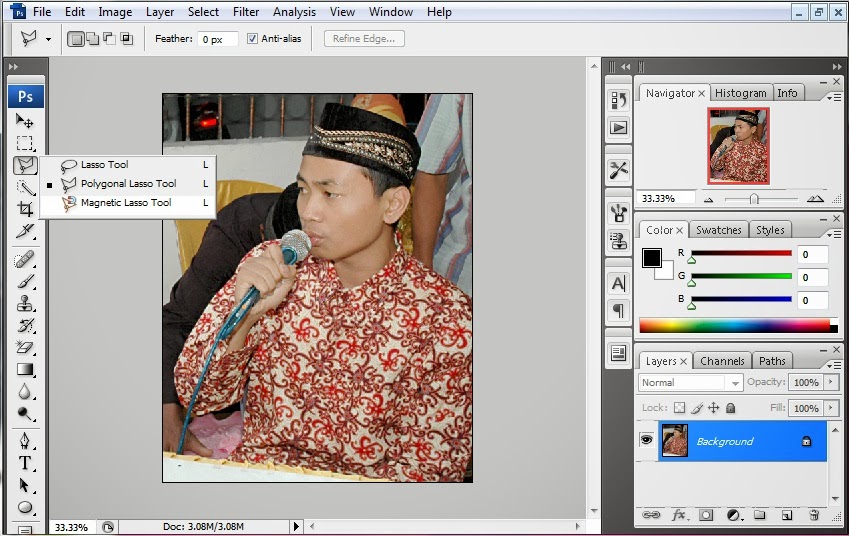 Нажмите один раз на этот инструмент выделения и отпустите, чтобы начать процесс выбора. Теперь все, что вам нужно сделать, это навести указатель мыши вдоль любого заданного края, и инструмент будет автоматически следовать за этим краем. Выбор будет сделан, когда вы вернетесь в исходную точку или дважды щелкните мышью.
Нажмите один раз на этот инструмент выделения и отпустите, чтобы начать процесс выбора. Теперь все, что вам нужно сделать, это навести указатель мыши вдоль любого заданного края, и инструмент будет автоматически следовать за этим краем. Выбор будет сделан, когда вы вернетесь в исходную точку или дважды щелкните мышью.
Магнитное лассо аккуратно выбирает определенные границы, прикрепляясь к краям, даже если ваш курсор не находится прямо над ними.
Теперь вы знаете, как обрезать изображение в Photoshop, используя больше возможностей, чем инструменты выделения формы.
Как вырезать объект в Photoshop с помощью инструментов «Быстрое выделение» и «Волшебная палочка»
Для обрезки изображения в Photoshop, состоящего из больших фрагментов, таких как небо или земля, лучше всего использовать инструмент «Быстрое выделение» или «Волшебная палочка». Как вырезать часть изображения в Photoshop? Когда вы учитесь вырезать что-то в Photoshop, знание этих инструментов имеет важное значение. Рассмотрим эти функции по порядку.
Рассмотрим эти функции по порядку.
Шаг 1
Инструмент быстрого выбора работает, выделяя большие (или маленькие) области одного цвета. Размер кисти выделения можно настроить в зависимости от того, насколько тонким должен быть ваш выбор.
Хотите узнать, как что-то вырезать в Photoshop? Например, предположим, что вы хотите выбрать гору, цвет которой явно отличается от остального изображения. Перемещая кисть Quick Selection по ее краям, вы начнете выделять границу горы. Как только граница выбрана, просто переместите кисть в середину горы, и вся гора будет выделена. Затем нажмите ОК.
Быстрый выбор отлично работает, когда вы хотите обрезать изображение в Photoshop, выбрав что-то занятое, например, гору, из сцены, подобной этой.
Шаг 2
Волшебная палочка работает аналогично инструменту «Быстрое выделение», но не слишком хорошо работает с частями, которые имеют более мелкие детали, такие как редактирование волос в Photoshop. Этот инструмент идеально подходит для вырезания изображений с большими фрагментами, например, неба. Просто щелкните часть изображения, которую вы хотите вырезать, и Волшебная палочка выделит все соединенные области с тем же цветом или тоном.
Просто щелкните часть изображения, которую вы хотите вырезать, и Волшебная палочка выделит все соединенные области с тем же цветом или тоном.
Существует возможность увеличения или уменьшения допуска выделения при обрезке изображений с помощью волшебной палочки. Допуск определяет, насколько широкий или узкий выбран цветовой спектр. Если допуск выше, Жезл может выбрать и облака в небе, например, поскольку они имеют голубоватый оттенок. Но если допуск ниже, он может не выбрать облака, так как есть видимая разница в их цвете по отношению к небу.
При допуске 30 (слева) более темный серый не выбирается, но при увеличении допуска до 60 выбирается весь спектр серого.
Многие люди хотят знать, как обрезать изображение или вырезать человека в Photoshop, но, как вы теперь видите, это не так уж и сложно. После того, как вы сделали свой выбор, используя один из методов, которые мы упомянули, просто нажмите клавишу Delete, чтобы удалить эту часть с вашей фотографии. Если вам нужно вырезать часть и перенести ее в другое место, просто щелкните и перетащите выбранную часть в нужное место.
Если вам нужно вырезать часть и перенести ее в другое место, просто щелкните и перетащите выбранную часть в нужное место.
Обрезка изображения в Luminar Neo
Теперь вы знаете, как легко обрезать изображение в Photoshop. Если вы новичок в редактировании фотографий и панель инструментов Photoshop кажется вам слишком сложной, попробуйте Luminar Neo и легко обрезайте изображения. Luminar Neo — это интуитивно понятный и простой в использовании редактор, призванный помочь вам расти как фотографу. Вам не нужно тратить много времени на изучение этой программы.
Вот простые шаги для обрезки изображений в Luminar Neo:
- Откройте изображение в режиме редактирования.
- В верхней строке меню нажмите «Инструменты» и выберите «Обрезать».
- Откроется режим кадрирования. В этом окне вы можете обрезать изображение так, как вам нравится, с различными вариантами изменения размера и коэффициентами обрезки.
- Нажмите «Готово» «Применить», и Luminar Neo покажет вам полученное вырезанное изображение.

Это все, что вам нужно сделать, если вы хотите обрезать изображение в Luminar Neo.
Спасибо, что прочитали эту статью о том, как лучше всего вырезать изображение в Photoshop. К настоящему моменту вы освоили основы работы с лассо, быстрым выделением, волшебной палочкой и другими инструментами. Если вам нужен быстрый и простой способ кадрирования изображений, рассмотрите другой инструмент — Luminar Neo. Вам больше никогда не понадобится гуглить «как обрезать изображение в Photoshop». Не готовы купить? В вашем распоряжении пробная версия Luminar Neo. Просто нажмите здесь.
Научитесь удалять объекты с помощью инструмента «Лассо» в Photoshop
Главная » Удаление объектов с помощью инструмента «Лассо» в Photoshop
Бывают моменты, когда лишний объект на картинке может сильно испортить картинку. В отпуске, на свадьбах и вечеринках во время съемки тени или люди, останавливающиеся перед вами, могут прервать кадр. И у вас может не быть возможности сделать ту же фотографию снова.
И у вас может не быть возможности сделать ту же фотографию снова.
Чтобы сохранить ваши воспоминания, идеальную картинку, нам нужно использовать немного магии Photoshop.
Как удалить нежелательную черную палку с этого изображения собаки с помощью Photoshop
Таким образом, вместо того, чтобы каждый раз беспокоиться о получении идеального изображения, вы можете использовать инструменты Photoshop для редактирования фотографий, устранения проблем и удаления ненужных объектов. .
Используйте советы из этой статьи и видео, чтобы удалить выделение лассо в Photoshop.
Если у вас нет под рукой копии Adobe Photoshop, вы можете приобрести последнюю версию Adobe Photoshop здесь. Там нет диска или компакт-диска для вставки. Программное обеспечение стоит всего несколько долларов в месяц и доставляется через облако. И вы также получаете обновления каждый месяц.
Вы можете посмотреть наши предыдущие видеоролики о Photoshop Tricks:
Зачем вам изучать Adobe Photoshop?
Как удалить эффект красных глаз в Photoshop.
- Откройте изображение (из которого мы хотим удалить объект) в Photoshop.
- В Photoshop выберите инструмент «Лассо» в левой строке меню (клавиша L)
- Используйте инструмент «Лассо», чтобы щелкнуть и перетащить вокруг объекта , просто чтобы выбрать ненужную область, которую нужно удалить.
- Перейдите к Edit > Выберите Fill, , а затем выберите Content-Aware в раскрывающемся списке Contents .
- Убедитесь, что Режим наложения установлен на Нормальный , а Непрозрачность установлена на 100%. Это значения по умолчанию для инструмента «Заливка» в Adobe Photoshop.
- Теперь Adobe Photoshop заполняет выделение окружающими пикселями и смешивает их вместе. Если все прошло хорошо, вы должны увидеть, как ненужный объект полностью удаляется.

Точно так же, на этом пляжном снимке моей новой гребной лодки я запечатлел мчащийся пароход. Нравится вам это или нет, некоторые взгляды будут обращены на мчащуюся лодку, и они могут сравнить мою гребную лодку с этим более быстрым пароходом.
Итак, я бы хотел полностью убрать эту мчащуюся лодку из своего изображения весельной лодки. Используйте советы, чтобы легко удалить выделение лассо в Photoshop.
Шаги, чтобы полностью удалить мчащуюся лодку:
- Сделайте грубый выбор вокруг мчащейся лодки.
 Вы можете использовать инструмент Лассо. Я предпочитаю использовать инструмент Rectangular Marquee Tool (M) , так как выделяемая область имеет правильную форму.
Вы можете использовать инструмент Лассо. Я предпочитаю использовать инструмент Rectangular Marquee Tool (M) , так как выделяемая область имеет правильную форму. - Создайте прямоугольное выделение вокруг лодки.
- Перейдите к Правка > Заполнить . Убедившись, что для Режим наложения Нормальный, а Непрозрачность равна 100% , я могу заполнить Содержимым с помощью метода Content Aware , выделенного выше.
- Photoshop заполняет область пикселями неба и волн на воде, которые очень напоминают близлежащую область. Вряд ли останется след.
Размытие любого объекта в Photoshop
Еще один хитрый трюк , который вы можете использовать, это Размыть мчащуюся лодку , чтобы никто не мог ее легко узнать. С помощью этого метода у вас все еще может быть корабль, но он не будет четко виден, и все взгляды по-прежнему будут прикованы только к вашей гребной лодке. Круто, не правда ли!
Круто, не правда ли!
Удаление или размытие объектов с помощью Adobe Photoshop
Шаги по размытию любого движущегося объекта в Photoshop
- Сделайте грубый выбор вокруг объекта, который хотите размыть. Вы можете использовать инструмент Lasso (сочетание клавиш L) , или Инструменты выделения (прямоугольные или круглые инструменты выделения под M) . Я предпочитаю лассо произвольной формы для снимков людей и прямоугольную или овальную рамку, если форма имеет правильную геометрическую форму.
- Перейдите к Фильтры > Размытие .
- В Photoshop вы увидите несколько типов фильтров размытия: Размытие по Гауссу, Размытие в движении, Размытие линзы, Радиальное размытие и т. д. Мы будем использовать фильтр Размытие в движении.
- Открыв всплывающее окно фильтра Motion Blur, поиграйте с Дистанция первая. Чем выше расстояние в пикселях, тем больше размытие .
 Вы также можете немного изменить угол, если это необходимо. Для этого эффекта размытия лодки я использовал расстояние 64 пикселя, а угол оставил равным 0 градусов.
Вы также можете немного изменить угол, если это необходимо. Для этого эффекта размытия лодки я использовал расстояние 64 пикселя, а угол оставил равным 0 градусов. Фильтр размытия в движении Photoshop
- Как только вы нажмете OK , вы увидите, что выбранная область размыта по вашему желанию. Довольно удивительно!
Несколько методов удаления объектов в Photoshop
Существует множество способов избавиться от ненужных объектов в Photoshop — с помощью инструментов «Заливка», «Размытие» или «Штамп». Используйте приведенные здесь советы, чтобы удалить выделение лассо в Photoshop.
Надеюсь, вам понравилось видео и методы удаления нежелательных объектов с любого изображения просто с помощью инструмента Заливка в Adobe Photoshop .
Сделайте лайк этому видео и лайкните страницу Intellisoft на Facebook. Мы будем продолжать присылать вам видеоролики с советами и рекомендациями по Adobe Photoshop по мере их записи.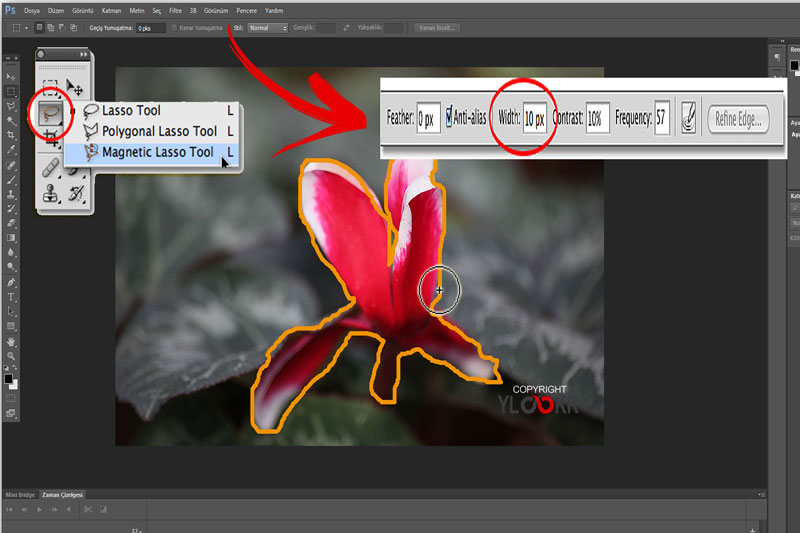
Вот еще несколько полезных советов и видео по использованию Adobe Photoshop для быстрого выполнения задач . Проверьте их.
- Как использовать инструмент «Штамп» для перекраски одного объекта на другой с помощью Photoshop.
- Как использовать инструмент «Волшебная палочка» в Photoshop
- Использование Photoshop для удаления фона
- Как создать анимированный GIF в Photoshop
Если вы хотите пройти курс обучения Photoshop в Сингапуре, вы можете посетить Сертификационный курс Adobe Photoshop
Получите государственные гранты на обучение Adobe Photoshop в Сингапуре.
Если у вас есть какие-либо вопросы по использованию этого совета для удаления ненужных объектов или проблема, с которой вы столкнулись в Adobe Photoshop, вы можете опубликовать ее в комментарии ниже, и мы будем рады ответить на ваши вопросы в наших будущих видео. Спасибо.
Ура,
Винай Пракаш,
Основатель и главный тренер Intellisoft Training Pte Ltd.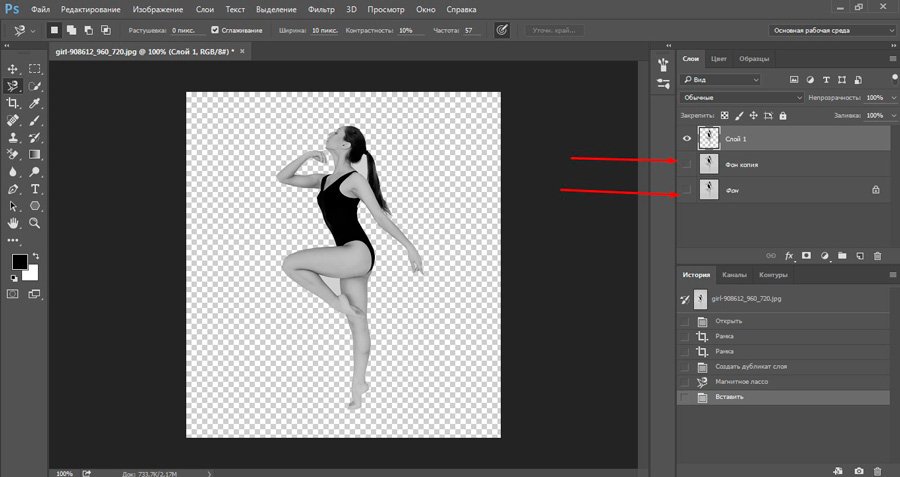

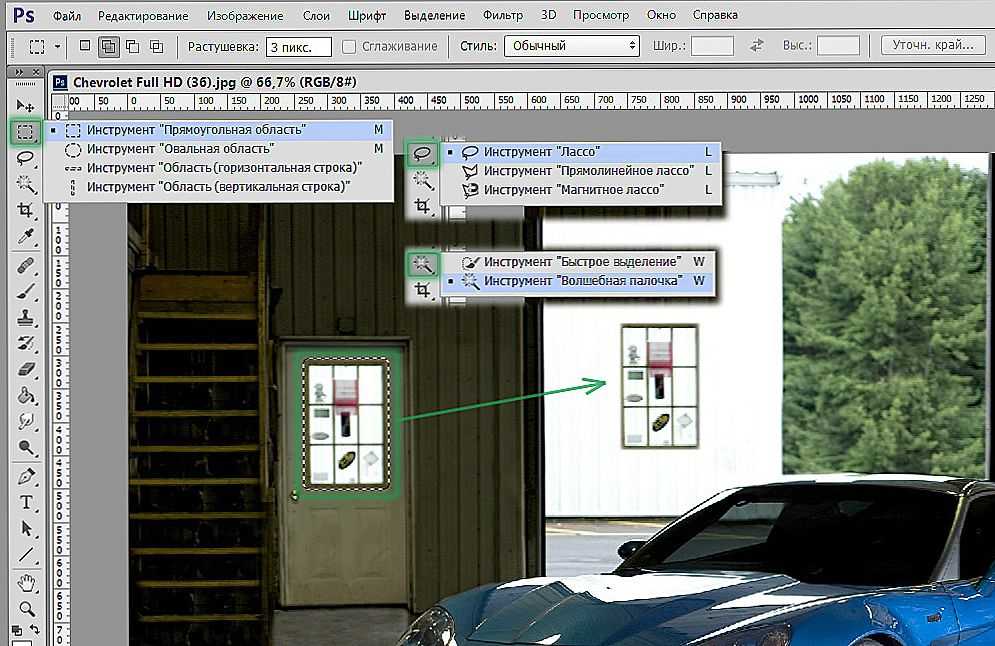
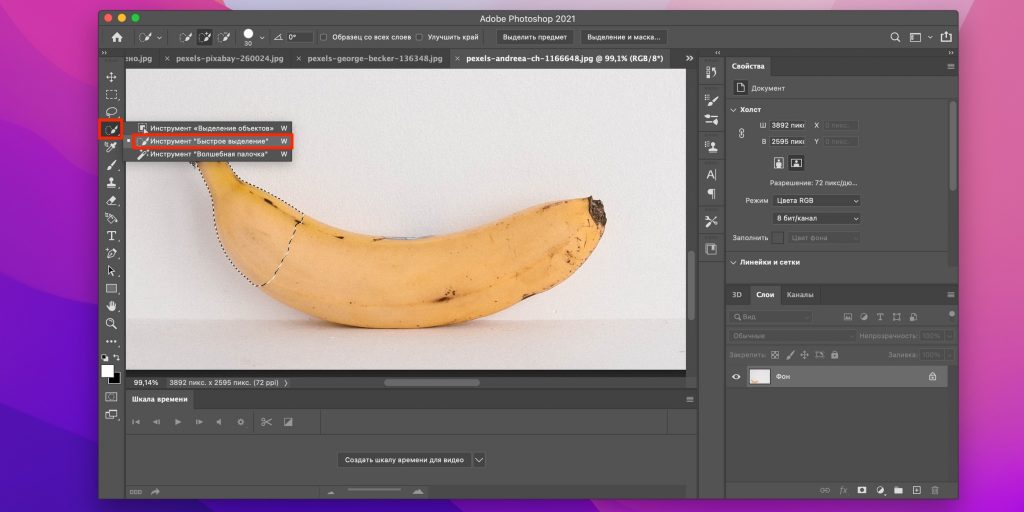
 Вы можете использовать инструмент Лассо. Я предпочитаю использовать инструмент Rectangular Marquee Tool (M) , так как выделяемая область имеет правильную форму.
Вы можете использовать инструмент Лассо. Я предпочитаю использовать инструмент Rectangular Marquee Tool (M) , так как выделяемая область имеет правильную форму.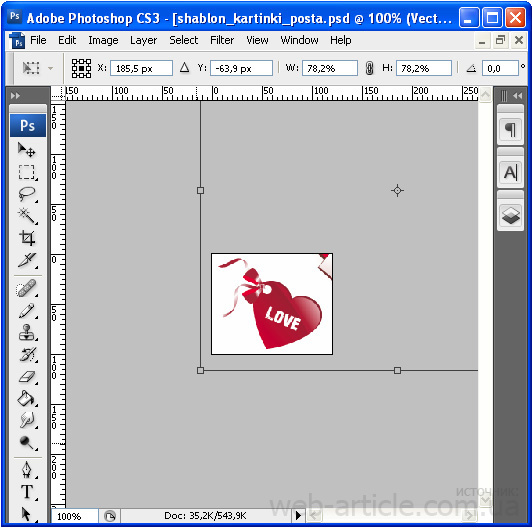 Вы также можете немного изменить угол, если это необходимо. Для этого эффекта размытия лодки я использовал расстояние 64 пикселя, а угол оставил равным 0 градусов.
Вы также можете немного изменить угол, если это необходимо. Для этого эффекта размытия лодки я использовал расстояние 64 пикселя, а угол оставил равным 0 градусов.